Instrucciones de facturación de SAIGSA
Primer paso Selección de estación y captura de datos de compra
En la página principal, seleccione la opción de facturación y posteriormente, la estación donde realizó su compra.

Pantalla de selección de gasolinera
En la siguiente pantalla, encontrará los datos de su boleto necesarios para el proceso de facturación.

Pantalla de instrucciones de facturación
Luego ingrese los detalles de su compra:
- F º
- ID WEB
- Captcha

Compra una pantalla de captura de datos
En la siguiente pantalla, verifique los detalles de su compra.

Pantalla de verificación de datos
Segundo paso Capture sus datos RFC.
Luego, en la siguiente pantalla ingrese su RFC, al hacerlo tendrá las siguientes opciones:

Pantalla de captura RFC
OPCIÓN 1: Aún no tiene su registro de datos, por lo que será redirigido a un formulario en el que deberá ingresar los siguientes datos:
- apellido
- Dirección fiscal
OPCION 2: Solo verá una pequeña lista con sus datos guardados anteriormente para continuar con la factura anterior, si este es su caso, continúe paso 3 desde ese momento.
- Tipo de sujeto pasivo
A medida que seleccione su tipo de persona, se le pedirá que complete ciertos datos y se bloquearán los campos para el otro tipo de persona fiscal.
Además, al terminar el formulario, seleccione los símbolos «+» indicado en la parte inferior de su pantalla para completar la dirección y los formularios de contacto.

Pantalla de entrada de datos fiscales
Luego encontrará la pantalla de formularios de contacto y dirección mencionada anteriormente, recuerde que los campos obligatorios están marcados con (*).

Pantalla de entrada de datos de dirección y contacto
Tercer paso Confirma tus datos y sube tu factura.
En la siguiente pantalla ingresa tu RFC, aparecerán los datos que asocio con esta RFC para poder vincular todo tu registro a la factura de compra que necesitas. Seleccione el icono de la factura para seguir recibiendo su CFDI.

La pantalla de selección de RFC ya está registrada
En la siguiente pantalla encontrarás los datos de tu ticket a facturar, si todos los datos son correctos seleccionar «Generar una factura» para obtener su bono. Además, seleccione el uso de CFDI.

Pantalla de facturación
Finalmente, en la siguiente pantalla, puede descargar su factura. Además, puedes:
- Factura otro boleto
- Revise el folio de su factura.
Nota: Es importante que guarde su folio para referencia futura.
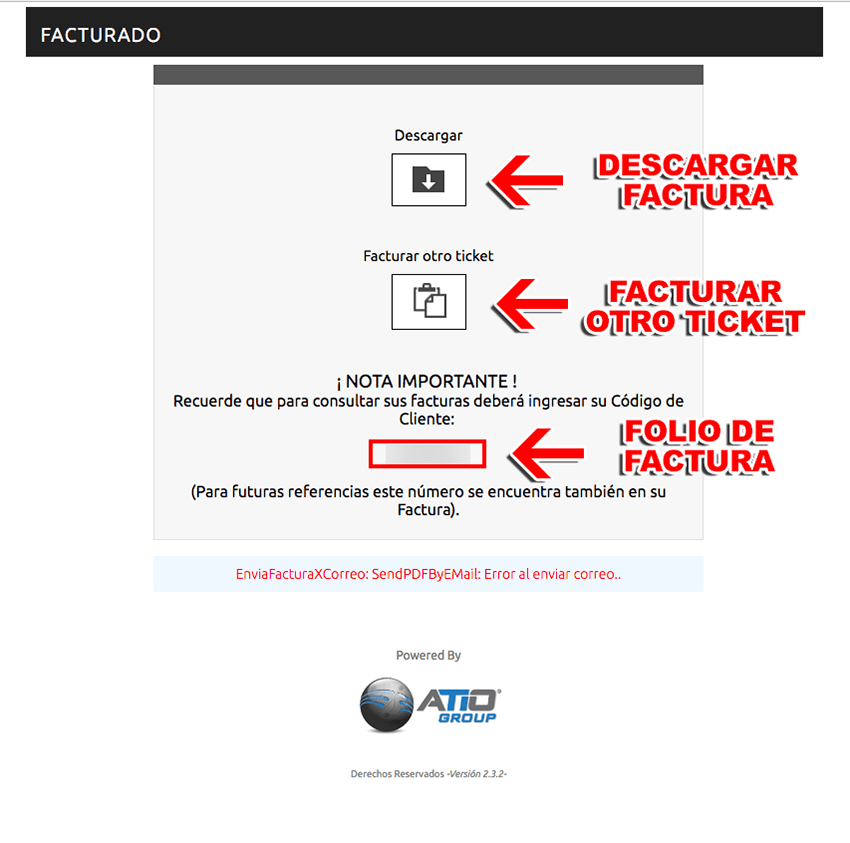
Pantalla de descarga de facturas





